編集を制限してWord 2010文書を保護する

重要な文書を外部から保護することは非常に有益です。文書作成中に、緊急に必要になることがあります。
Windows 7でPDF文書を作成したい、つまりMicrosoft Word、Excel、PowerPoint、その他の文書をPDFファイルに変換したいですか?その秘訣はここにあります。以下のステップバイステップガイドに従って、MS Word 2010からPDF文書を簡単に変換する方法をご覧ください。😉
注:デモ用にWord 2010文書をPDF形式に変換しました。ソフトウェアを正しくインストールすれば、あらゆる種類の文書をPDF形式に変換できます。
追記: Office文書のみを変換したい場合は、この方法を使う必要はありません。MS OfficeにはデフォルトでPDF形式で保存するオプションがあります。では、なぜこの方法を使ったのでしょうか?それは、ワードパッド、サードパーティ製のテキスト編集ツール、メモ帳、その他のテスト用編集ソフトウェアなど、あらゆる文書からPDFファイルを作成できるからです。
まず、この記事の末尾にあるリンクからCutePDF Writerをダウンロードし、 GhostscriptなどのPS2PDF Converter(開発者のウェブサイトにダウンロードリンクがあります)と一緒にインストールします。インストールが完了したら、任意のドキュメントを読み込み、
MS Office ドキュメントの場合: Office ボタンを押し、印刷を選択し、プリンターのリストから CutePDF Writer を選択して、印刷ボタンを押します。
その他のドキュメントの場合: 「ファイル > 印刷」に移動し、プリンターのリストから CutePDF Writer を選択して、「印刷」ボタンを押します。
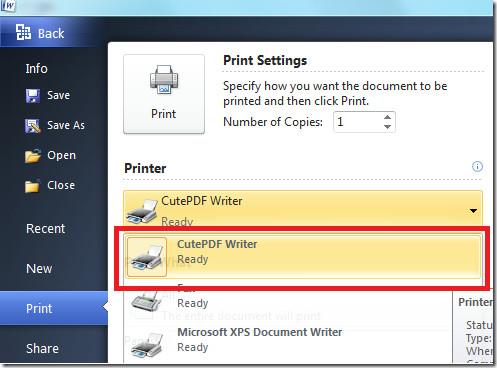
次のステップでは、ドキュメントを保存する場所を尋ねられるので、任意の場所を選択して「保存」をクリックします。
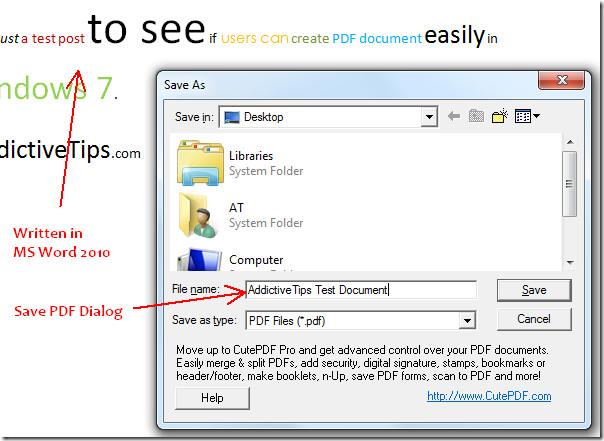
新しく作成された PDF ドキュメントを開くだけで、すべてのコンテンツが同じ元の形式で表示されます。
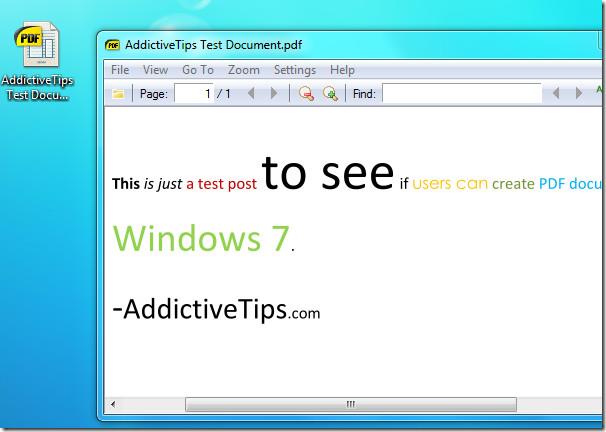
ここで重要なのは2点です。まず、CutePDF Writerは全く新しいツールではありません。32ビット版と64ビット版の両方のOSを含む、以前のすべてのバージョンのWindowsで動作します。次に、驚くべきことに、Windows 7のあらゆるテキストエディターでも動作します。これは、TXT、RTFなど、さまざまなテキストドキュメントからPDFドキュメントを作成するのに役立ちます。
楽しむ!
重要な文書を外部から保護することは非常に有益です。文書作成中に、緊急に必要になることがあります。
Access 2010のようなリレーショナルデータベース管理システムの利点の1つは、テーブルと制約の関係を簡単に設定して、
MS Accessでは、IIF関数は、指定された条件がTRUEと評価された場合に1つの値を返し、FALSEと評価された場合に別の値を返します。IIF関数
チャートやグラフはデータを表現するのに優れた方法です。Microsoft Excel 2010はほぼすべてのチャートタイプに対応しており、簡単に作成できます。
文書を作成する際、スペースは文書の見栄えやプレゼンテーションに影響を与えるため、非常に重要です。スペースは簡単に増減できます。
Microsoft Officeスイートアプリはリボン、タブ、クイックアクセスツールバーをカスタマイズする最も簡単な方法を提供しますが、新しいコピーをインストールする必要がある場合はどうでしょうか。
Accessでさまざまな操作を実行するのはそれほど簡単ではありません。RDBMS(リレーショナルデータベース管理システム)では、特定の構文と制約が必要になるためです。
ほとんどすべての文書には、隠しテキスト、オブジェクト情報、個人情報(識別情報:著者名)、その他の情報が含まれています。
グラフはExcelの最も優れた機能の一つですが、時には異なる方法で使用する必要があることもあります。ここでは比較ヒストグラムを作成してみましょう。
通常、各インスタンスのデータをチェックし、個別に表示するために、複数のワークシートでデータを管理していますが、すべてを結合できれば便利です。




![リボンとクイック アクセス ツール バーの設定をエクスポート/インポートする [Office 2010] リボンとクイック アクセス ツール バーの設定をエクスポート/インポートする [Office 2010]](https://tips.webtech360.com/resources8/r252/image-8447-0829093801831.jpg)



